Hai installato Ubuntu 13.04 da zero e la risoluzione che il tuo schermo ti dà è una scarsa 800 × 600, o nel migliore dei casi circa 1024 × 768?
In Impostazioni di sistema - Monitora solo quelle risoluzioni e non puoi più cambiarle, come se ci fossero pochissime modalità video?
Hai installato un driver privato e al riavvio viene visualizzata una schermata nera?
Tutto questo, è possibile che ti succeda come nel mio caso con una scheda grafica AMD con chip serie ati 5000/6000/7000.
Per questi casi, consiglio di fare quello che metto da qui non appena installo Ubuntu 13.04 sin dall'inizio; Nel caso in cui, dopo aver installato un Private Driver, lo schermo fosse nero, dovrai modificare il file larva vecchio stile guarda questo un altro elemento.
Passi da intraprendere
1. Potresti andare all'ultimo passaggio, ma prima voglio che tu esegua alcuni controlli: Vai a Configurazione del sistema: software e aggiornamenti e fare clic sulla scheda Guidatori aggiuntivi, come si vede in figura:
2. Notare che uno dei driver disponibili nel sistema è attivato (appare in verde). Di solito è il primo perché è quello consigliato.
3. Ora vedremo come funziona la scheda, digita in un Terminale (cercalo tramite il Dash) quanto segue:
sudo apt-get install mesa-utils #a potrebbe essere già installato di default
e più tardi:
sudo apt-get update sudo apt-get upgrade
4. Possiamo ora eseguire qualche comando per vedere il funzionamento della scheda:
glxinfo | grep -i render # deve uscire dal rendering diretto: Sì
e graficamente:
glxgears #se vedi gli ingranaggi va tutto bene
5. Adesso installeremo il programma di personalizzazione di Grub, che ci permette di gestire graficamente la configurazione di Grub (quella che a volte vediamo quando avviamo la macchina per scegliere il sistema operativo che vogliamo). Digitiamo i seguenti comandi nel terminale:
sudo add-apt-repository ppa: danielrichter2007 / grub-customizer sudo apt-get update sudo apt-get install grub-customizer
6. Devi semplicemente apportare le modifiche indicate nel file vecchio post già citato (che spiega come modificare Grub "manualmente").
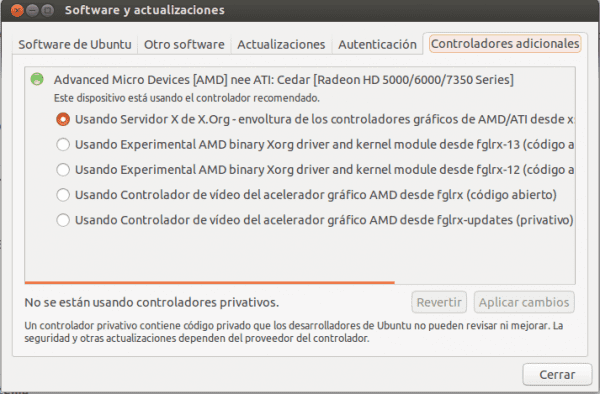
OMG ... quanti ricordi dei miei primi host con Linux e 800 × 600 !!!!!
I driver proprietari migliorano notevolmente le prestazioni con cui eseguo Minecraft e altri giochi sul mio G475 (E-450 - HD 6320) ma ottengo orribili glitch sul desktop, sia in Ubuntu che in Elementary OS ...
Totalmente d'accordo 😀
Non capisco come ubuntu, la distro "per umani" ancora non sia riuscita a risolvere questi problemi di base. Soprattutto, quando cose simili non accadono in altre distribuzioni.
Comunque…
In Debian non ho problemi nemmeno con la mia scheda madre con chipset Intel.
Grazie mille per l'informazione, sarà fantastico per me.